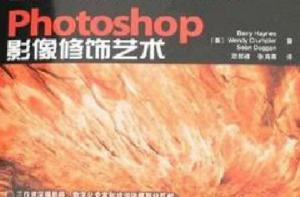內容簡介
本書是三位專業攝影師多年來使用Photoshop處理圖像的經驗結晶,它以專業攝影師拍攝、處理和列印照片的整個過程為主線,詳細討論了其中涉及知識的方方面面。本書從攝影師的角度闡述各種圖像處理技法的同時,還討論了各種Photoshop功能的工作原理,讓讀者既知其然又知其所以然。自第1版面世以來,本書一直深受讀者好評,並穩居Photoshop暢銷書排行榜。
本書包括34章。前半部分介紹了Photoshop CS2的基本知識,包括首選項、顏色設定、工具箱、選區、通道、蒙版、路徑、圖層、圖層蒙版、變換、相機原始數據、設備較準和色彩管理、圖像的拍攝和掃描等;後半部分通過大量示例詳細闡述了攝影師必須掌握的影像修飾技法,包括圖像處理流程、整體顏色校正、校正有問題的圖像、修復舊照片、圖像合成、合成高動態範圍圖像、蒙版創建技巧、黑白和雙色調圖像的創建、數字繪畫、Photoshop自動功能等。
圖書目錄
第1章 如何使用本書 2
1.1 本書的組織結構 2
1.1.1 閱讀和練習 2
1.1.2 步驟編號 2
1.2 螢幕截圖和快捷鍵 3
1.3 寫作風格簡介 3
1.4 將本書用作教材 3
1.4.1 設定教室的光照條件 3
1.4.2 校準顯示器 3
1.4.3 在桌面上放置兩個資料夾 3
1.4.4 可選資料夾 3
1.4.5 設定首選項和顏色設定 4
1.4.6 建議的課程大綱 4
1.4.7 使用選單 4
1.5 自學 4
1.6 其他資源 4
1.7 作品選輯 4
第2章 首選項和顏色設定 6
2.1 常規首選項 6
2.1.1 拾色器 6
2.1.2 圖像插值 6
2.1.3 歷史記錄狀態 7
2.1.4 其他常規首選項 7
2.1.5 歷史記錄 8
2.1.6 復位所有警告對話框 9
2.2 檔案處理首選項 9
2.2.1 圖像預覽 9
2.2.2 檔案擴展名 9
2.2.3 忽略EXIF配置檔案標記 9
2.2.4 存儲分層的TIFF圖像之前進行詢問 9
2.2.5 啟用大型文檔格式(.psb) 10
2.2.6 最大兼容PSD和PSB檔案 10
2.2.7 Version Cue 11
2.3 顯示與游標 11
2.3.1 通道用原色顯示 11
2.3.2 使用像素加倍 11
2.3.3 繪畫游標 11
2.3.4 其他游標 12
2.4 透明度與色域 12
2.4.1 透明度設定 12
2.4.2 色域警告 12
2.5 單位與標尺 13
2.5.1 單位 13
2.5.2 列尺寸 13
2.5.3 新文檔預設解析度 13
2.5.4 點/派卡大小 13
2.6 參考線、格線和切片 14
2.7 Plug-Ins與暫存檔 14
2.7.1 附加的Plug-Ins資料夾 14
2.7.2 暫存檔 14
2.8 記憶體與圖像高速快取 15
2.8.1 圖像高速快取 15
2.8.2 記憶體使用情況 15
2.9 文字首選項 16
2.10 配置顏色設定 16
2.11 同步Adobe Creative Suite的顏色設定 18
2.12 其他顏色校正設定 8
2.12.1 設定吸管工具 18
2.12.2 設定高光和陰影目標值 19
2.13 使用ArtistKeys動作組 20
2.13.1 保存以前創建的所有動作 20
2.13.2 在動作調板中載入ArtistKeys 20
2.13.3 ArtistKeys簡介 20
2.14 用戶定義的鍵盤快捷鍵和選單 21
2.14.1 定製鍵盤快捷鍵 21
2.14.2 使用自定義的選單組 22
2.15 預設管理器 23
2.15.1 從配套DVD中載入畫筆和工具預設 23
2.15.2 不能直接訪問的預設 23
2.16 排列Photoshop工作區 25
2.17 存儲和標準化首選項 25
2.18 Bridge首選項 25
2.18.1 縮覽圖背景 26
2.18.2 縮覽圖元數據的其他行 26
2.18.3 元數據 26
2.18.4 高級 26
2.18.5 雙擊在Bridge中編輯相機原始數據設定 26
2.18.6 高速快取 27
2.19 接下來做什麼 27
第3章 Photoshop漫遊 28
3.1 排列工作區 28
3.2 存儲工作區 29
3.3 用於縮放和滾動的快捷鍵 30
3.3.1 使用空格鍵切換到抓手工具 30
3.3.2 Command(Ctrl)+空格鍵放大、Option(Alt)+空格鍵縮小 30
3.3.3 Command(Ctrl)++和Command(Ctrl)+- 30
3.3.4 Command(Ctrl)+0和Command(Ctrl)+Option(Alt)+0 31
3.3.5 其他很有用的快捷鍵 31
3.4 選單欄 31
3.5 選項欄 31
3.5.1 設定工具選項 31
3.5.2 工具預設 32
3.5.3 調板井 32
3.6 上下文敏感選單 32
3.7 Photoshop螢幕模式 32
3.7.1 標準螢幕模式 33
3.7.2 全螢幕模式 33
3.7.3 全螢幕演示模式 34
3.7.4 狀態欄 34
3.8 比較圖像 34
3.8.1 每個檔案多個視窗 34
3.8.2 快速重新排列打開的視窗 34
3.9 管理調板 35
3.9.1 訪問調板 35
3.9.2 使用Tab鍵隱藏調板 35
3.9.3 調板位置 35
3.9.4 將調板編組和分開 36
3.9.5 折迭調板 36
3.9.6 調板選單 36
3.10 特殊或重要的調板 36
3.10.1 使用信息調板 36
3.10.2 導航器調板 37
3.10.3 動作調板 37
3.10.4 畫筆調板 37
3.10.5 歷史記錄調板 38
3.11 存儲、存儲為和作為副本 40
3.12 Bridge 41
3.12.1 基本組織結構 41
3.12.2 重新組織Bridge視窗 41
第4章 工具箱 44
4.1 工具組 44
4.2 選取工具 44
4.2.1 選取工具的重要選項 45
4.2.2 選框工具(M) 45
4.2.3 移動工具(V) 46
4.2.4 套索、多邊形套索和磁性套索工具(L) 47
4.2.5 魔棒工具(W) 48
4.2.6 裁剪工具© 48
4.3 圖像編輯工具 50
4.3.1 畫筆調板 50
4.3.2 常用的圖像編輯工具選項 51
4.3.3 污點修復畫筆、修復畫筆、修補工具和紅眼工具(J)53
4.3.4 畫筆、鉛筆和顏色替換工具(54
4.3.5 仿製圖章和圖案圖章工具(S) 54
4.3.6 歷史記錄畫筆和歷史記錄藝術畫筆(Y) 56
4.3.7 橡皮擦、背景橡皮擦和魔術橡皮擦工具(E) 57
4.3.8 漸變工具和油漆桶(G) 57
4.3.9 模糊、銳化和塗抹工具® 60
4.3.10 減淡、加深和海綿工具(O) 60
4.4 矢量工具 61
4.4.1 路徑選擇和直接選擇工具(A) 61
4.4.2 文字工具(T) 61
4.4.3 鋼筆和自由鋼筆工具(P) 63
4.4.4 形狀工具(U) 64
4.5 其他很有用的工具 65
4.5.1 注釋和語音注釋工具(N) 65
4.5.2 吸管、顏色取樣器和度量工具(I) 65
4.5.3 抓手工具(H) 66
4.5.4 縮放工具(Z) 66
第5章 選擇和使用顏色 67
5.1 顏料、油墨和光線 67
5.2 Photoshop顏色模式和模型 68
5.2.1 RGB顏色模式 68
5.2.2 CMYK顏色模式 68
5.2.3 色相、飽和度和亮度顏色模型 68
5.2.4 Lab顏色模式 69
5.3 使用拾色器 69
5.4 使用顏色調板 69
5.4.1 顏色調板 70
5.4.2 色板調板 71
5.5 在Photoshop中使用自定顏色庫 72
5.6 實際工作中的顏色選擇 72
5.6.1 處理蒙版 72
5.6.2 修改視窗背景色 72
5.6.3 選擇兼容的印刷油墨 73
5.6.4 修飾 73
5.6.5 標註、裝飾符號和特殊字元 73
5.6.6 特殊印版、自定分色和專色 73
第6章 選區、通道、蒙版和路徑 75
6.1 建立選區 75
6.1.1 基於形狀的選區 75
6.1.2 基於顏色的選區 75
6.2 移動選區 75
6.3 修改選區 76
6.3.1 選區互動 76
6.3.2 反向選擇 76
6.3.3 變換選區 77
6.3.4 設定羽化值 77
6.3.5 快速蒙版 78
6.4 蒙版通道 78
6.4.1 蒙版通道的工作原理 80
6.4.2 編輯蒙版通道 80
6.4.3 合併蒙版通道 80
6.4.4 刪除、移動和複製通道 81
6.5 顏色通道 81
6.6 活動和可見之間的關係 82
6.7 路徑 83
第7章 圖層、圖層蒙版和圖層複合 85
7.1 圖層調板 86
7.1.1 調板圖示 86
7.1.2 調板選單 86
7.1.3 調板選項 86
7.2 圖層基礎知識 87
7.2.1 創建圖層 87
7.2.2 給圖層命名 87
7.2.3 複製圖層 87
7.2.4 將圖層複製到其他圖層中 87
7.2.5 圖層的可見性 87
7.2.6 混合模式和不透明度 87
7.2.7 填充 88
7.2.8 圖層組 88
7.2.9 鎖定圖層和圖層組 88
7.2.10 連結和對齊圖層 88
7.2.11 修改圖層的堆迭順序 89
7.2.12 刪除圖層 89
7.2.13 合併圖層和拼合圖像 89
7.2.14 圖層樣式和混合選項 90
7.3 圖層類型 90
7.3.1 背景圖層 90
7.3.2 圖像圖層 90
7.3.3 調整圖層 90
7.3.4 填充圖層 91
7.3.5 形狀圖層 91
7.3.6 文字圖層 92
7.3.7 智慧型對象 92
7.4 圖層蒙版 93
7.4.1 添加圖層蒙版 93
7.4.2 編輯圖層蒙版 95
7.4.3 顯示/隱藏圖層蒙版 96
7.4.4 刪除圖層蒙版 96
7.4.5 解除蒙版和圖層之間的關聯 97
7.4.6 剪貼組 97
7.5 圖層的實際套用 97
7.5.1 通道反映了圖層 98
7.5.2 查看單個圖層 98
7.5.3 只查看圖層蒙版 99
7.5.4 禁用圖層蒙版 99
7.5.5 編輯時啟用圖層蒙版覆蓋 100
7.6 圖層複合調板 100
第8章 圖像、圖層、路徑和選區的變換 101
8.1 變換命令 101
8.2 自由變換 103
8.3 調整參考點 103
8.4 變換選區內容和變換選區本身 104
8.5 變換路徑 105
8.6 將連結的圖層作為一個整體進行變換和移動 106
8.7 “旋轉”和“翻轉”命令 107
8.8 變形 107
8.9 消失點 108
8.10 鏡頭校正 109
第9章 相機原始數據 111
9.1 原始數據檔案是什麼 111
9.1.1 並非所有的原始數據檔案都相同 111
9.1.2 數位相機感測器的工作原理 111
9.2 原始數據檔案的優點和缺點 112
9.2.1 原始數據的優點 112
9.2.2 原始數據的缺點 112
9.3 原始數據檔案的正確曝光度 113
9.4 “相機原始數據”的理念 113
9.5 “相機原始數據”的界面 114
9.5.1 工具、預覽和直方圖 115
9.5.2 下拉列表“設定” 115
9.5.3 “存儲”按鈕 115
9.5.4 工作流程選項 116
9.6 自動調整 116
9.6.1 關閉自動調整 116
9.6.2 將非自動調整設定為新的默認值 117
9.7 圖像調整 117
9.7.1 調整 117
9.7.2 細節 117
9.7.3 鏡頭 117
9.7.4 曲線 117
9.7.5 校準 117
9.8 “調整”選項卡 117
9.8.1 曝光、陰影和亮度 118
9.8.2 白平衡 120
9.8.3 對比度和飽和度 122
9.9 “曲線”選項卡 123
9.10 “細節”選項卡 123
9.10.1 銳化 123
9.10.2 減少雜色 124
9.11 “鏡頭”選項卡 126
9.11.1 色差 126
9.11.2 暈影 128
9.12 “校準”選項卡 128
9.12.1 校準概述 128
9.12.2 放置顏色取樣器點 129
9.12.3 校準控制項 130
9.12.4 與“色相/飽和度”對話框的相似性 130
9.12.5 使用校準控制項來校正顏色 130
9.13 裁剪和拉直 131
9.13.1 裁剪工具 131
9.13.2 拉直工具 131
9.14 工作流程選項 132
9.14.1 色彩空間的考慮因素 132
9.14.2 色彩深度 133
9.14.3 大小 134
9.14.4 解析度 134
9.15 調整多個檔案 134
9.15.1 在“相機原始數據”中調整 134
9.15.2 在Bridge中調整 134
9.16 相機原始數據存儲選項 135
9.17 DNG:數字負片 136
9.17.1 確保以後可以訪問原始數據檔案 136
9.17.2 DNG:一種“未來有保證的”原始數據格式 137
9.17.3 DNG的優點 137
第10章 Photoshop自動化 139
10.1 第一步 139
10.1.1 定製的選單 139
10.1.2 定製鍵盤快捷鍵 140
10.2 動作 141
10.3 記錄執行單個選單項的動作 142
10.3.1 選擇功能鍵 142
10.3.2 插入選單項 142
10.4 記錄多個命令 143
10.4.1 創建示例檔案 143
10.4.2 存儲必需的設定 144
10.4.3 創建動作 144
10.5 記錄後進行編輯 145
10.5.1 添加命令 145
10.5.2 停止訊息 146
10.5.3 模態斷點 146
10.5.4 啟用/禁用命令 146
10.5.5 重新記錄 147
10.6 進一步精製 147
10.6.1 複製和移動動作和命令 147
10.6.2 播放動作的一部分或單個命令 147
10.6.3 動作不支持的功能 147
10.7 其他動作功能 147
10.8 ArtistKeys中用途較大的動作 148
10.9 批處理和快捷批處理 148
10.9.1 批處理 149
10.9.2 快捷批處理 150
10.10 自動化利器:腳本 150
10.10.1 Photoshop和Bridge中的自動化功能 150
10.10.2 到哪裡去學習更多有關腳本的知識 151
第11章 使用Bridge處理圖像 152
11.1 設定Bridge首選項 152
11.1.1 常規首選項 152
11.1.2 標籤首選項 152
11.1.3 高級首選項 153
11.2 針對攝影工作組織Bridge 153
11.3 拍攝、存檔和更新 155
11.3.1 拍攝數碼照片所需的設備 156
11.3.2 將數字檔案複製到計算機中 156
11.3.3 硬碟的組織和檔案備份 157
11.3.4 刻錄到CD和DVD中 158
11.3.5 更新軟體和硬體 158
11.4 Bridge的自動原始數據設定 158
11.5 在Bridge中排列圖像 159
11.5.1 排列單個資料夾中的圖像 159
11.5.2 重新組織多個資料夾中的圖像 160
11.6 使用一組圖像創建網站 161
11.7 “相機原始數據”的自動化 162
11.7.1 使用相同的相機原始數據設定 162
11.7.2 用於最終校正的默認原始數據設定 162
11.7.3 “相機原始數據”中的“調整”選項卡 163
11.7.4 “細節”選項卡 163
11.7.5 “鏡頭”選項卡 164
11.7.6 “曲線”選項卡 164
11.7.7 在Bridge中將相同的相機原始數據設定套用於其他兩幅圖像 165
11.7.8 在Photoshop中打開這些圖像 165
11.8 創建Photoshop調整圖層並將其套用於多幅圖像 166
11.8.1 使用閾值 166
11.8.2 使用色階 166
11.8.3 使用曲線 167
11.8.4 使用色相/飽和度 167
11.8.5 提高陰影的亮度 167
11.8.6 將這些調整自動套用於其他圖像 168
11.9 使用批處理來調整大量的圖像 169
11.9.1 存儲圖層設定 169
11.9.2 創建執行這些調整的動作 169
11.9.3 對其他圖像執行動作 170
11.9.4 “批處理”對話框 171
11.9.5 單擊“確定”按鈕看看發生的情況 171
11.9.6 讓檔案在Photoshop中繼續打開的批處理 172
11.10 重命名檔案 172
11.11 命令“編輯”“查找” 172
11.12 Bridge關鍵字和元數據 172
11.13 結語 173
第12章 攝影師必備的Photoshop技巧 175
12.1 看待蒙版的方式 176
12.1.1 選區 176
12.1.2 通道 176
12.1.3 調整圖層蒙版 176
12.1.4 常規圖層蒙版 176
12.2 加深和減淡 177
12.2.1 混合模式為“柔光”的加深和減淡圖層 177
12.2.2 使用曲線調整圖層進行加深或減淡 179
12.2.3 動作比陰影/高光提供了更大的控制權 181
12.2.4 其他使用曲線調整圖層進行加深和減淡的示例 181
12.3 修復污點 181
12.3.1 何時及在哪裡消除污點 182
12.3.2 污點消除的策略和工具 182
12.3.3 使用蒙塵與劃痕濾鏡來消除污點 185
12.4 消除雜色 186
12.4.1 通道混合器技術 187
12.4.2 新增的減少雜色濾鏡 188
12.4.3 RemoveSkyCrud動作 189
12.5 銳化 189
12.5.1 術語Unsharp Mask(USM)的起源 189
12.5.2 數量、半徑和閾值設定 190
12.5.3 使用“圖像”“複製”獲得拼合拷貝 190
12.5.4 智慧型銳化 190
12.5.5 Sharpen Only Edges BH 動作 191
12.5.6 微調銳化圖層的蒙版 192
12.5.7 對圖像本身套用USM銳化 194
12.6 結語 194
第13章 顏色校正工具 196
13.1 信息調板和顏色調板 196
13.2 常用的顏色校正技巧 197
13.3 色階和曲線 197
13.4 “色相/飽和度”命令 198
13.5 顏色替換命令 199
13.6 “可選顏色”工具和CMYK 199
13.7 通道混合器 200
13.8 色彩平衡、亮度/對比度和變化 200
13.8.1 色彩平衡工具 201
13.8.2 “亮度/對比度”工具 201
13.8.3 “變化”工具 201
13.9 匹配顏色 202
13.10 陰影/高光 203
13.11 照片濾鏡 203
13.12 自動色階、自動對比度、自動顏色、去色和漸變映射 203
13.13 更詳細的信息 203
第14章 數字圖像處理和區域系統 204
14.1 過渡到數字領域 204
14.2 顯影的實現 204
14.3 捕捉動態範圍 204
14.4 將場景分成區域 205
14.5 獲得良好的曝光 206
14.5.1 測量亮度 206
14.5.2 設定區域V的曝光度 207
14.5.3 使用曝光範圍 208
14.6 數字圖像的優點 208
第15章 色彩空間、設備特性和色彩管理 210
15.1 顏色及肉眼感知顏色的方式 210
15.1.1 紙上的圖像 210
15.1.2 計算機顯示器上的圖像 210
15.1.3 看版台上的幻燈片 211
15.2 色域 211
15.2.1 測量顏色 211
15.2.2 測量膠片的色域 212
15.2.3 確定掃瞄器的特徵 212
15.2.4 確定數位相機的特徵 212
15.2.5 確定顯示器的特徵 212
15.2.6 確定數字印表機的特徵 212
15.3 選擇顏色工作空間 213
15.3.1 Lab工作空間 213
15.3.2 RGB工作空間 214
15.3.3 CMYK工作空間 216
15.4 處理每通道16位的圖像 216
第16章 顏色首選項、校準和列印 218
16.1 設定Photoshop顏色首選項 219
16.1.1 工作空間 219
16.1.2 色彩管理方案 221
16.1.3 色彩管理方案小結 223
16.1.4 轉換選項 223
16.1.5 高級控制 224
16.1.6 其他與顏色相關的首選項 225
16.2 校準顯示器、印表機、相機和掃瞄器 226
16.2.1 何為校準、ColorSync和ICC配置檔案 226
16.2.2 是否需要校準 226
16.2.3 顯示器校準免費嗎 227
16.2.4 價格低廉的顯示器校準系統 227
16.2.5 顯示器灰度係數和工作空間灰度係數 228
16.2.6 校準掃瞄器、顯示器和印表機 228
16.3 在Epson印表機中使用自帶或自定義的配置檔案列印圖像 228
16.3.1 有關Epson印表機的進一步說明 232
16.3.2 嘗試各種紙張 234
16.4 獲得RGB印表機輸出的精確軟校樣 234
16.5 使用Photoshop調整圖層編輯配置檔案 236
16.6 顏色管理系統及其在Photoshop中的套用 238
16.7 校準輸出設備 238
16.8 結語 240
第17章 圖像解析度和掃描 242
17.1 位元組、位和DPI 243
17.1.1 數碼沖印和傳統沖印 243
17.1.2 PPI及其對列印尺寸的影響 244
17.2 應以多高的解析度掃描或拍攝 244
17.2.1 計算掃描圖像的大小 244
17.2.2 Epson印表機 245
17.2.3 一個檔案適合所有列印尺寸 245
17.3 評估直方圖以獲得更佳的掃描圖像和最終圖像 246
17.4 掃描和拍攝圖像的所有部分 247
17.4.1 調整掃瞄器以獲得正確的值 248
17.4.2 16位掃描 248
17.5 逐步掃描 249
17.6 獲得正確的直方圖 250
17.6.1 將直方圖同原件進行比較 250
17.6.2 使用“色階”和“曲線”進行修改 251
17.7 推薦的掃瞄器 253
17.7.1 如何比較掃瞄器 253
17.7.2 Imacon FlexTight掃瞄器 254
17.7.3 Nikon Super Coolscan 4000、5000、8000和9000 254
17.7.4 Polaroid SprintScan 120 255
17.7.5 Epson Perfection 2450、3200、4990和V700 256
17.8 結語 257
第18章 主控圖像的處理流程 258
18.1 主控圖像 258
18.2 選擇工作空間和色彩管理方案 258
18.3 數碼拍攝工作流程:在相機中儘可能提高質量 259
18.4 8位還是16位 260
18.5 掃瞄器工作流程:根據所需的最大列印尺寸進行掃描 261
18.6 打開圖像:處理配置檔案不匹配和丟失的情況 261
18.6.1 打開嵌入配置檔案與工作空間不匹配的圖像 262
18.6.2 打開沒有嵌入配置檔案的圖像 262
18.6.3 使用“指定配置檔案”來測試不同的配置檔案 262
18.6.4 轉換到工作空間 263
18.6.5 原始數據模式捕捉和配置檔案 263
18.7 校正掃描圖像和數位相機圖像的顏色 264
18.7.1 使用信息調板和直方圖調板 264
18.7.2 創建主控圖像 264
18.8 顏色校正和工作流程小結 265
18.9 詳細工作流程 266
18.9.1 相機原始數據 266
18.9.2 裁剪 266
18.9.3 存儲主控圖像 266
18.9.4 整體顏色校正 266
18.9.5 使用圖層調板校正特定區域的顏色 268
18.9.6 修飾、多圖像合成及消除污點 268
18.9.7 將主控圖像存儲並存檔 269
18.9.8 調整大小、銳化、模式轉換和最後的調整 269
18.9.9 存儲設備特定的輸出檔案 270
第19章 創建選區 272
19.1 創建圖層蒙版 273
19.1.1 使用魔棒 273
19.1.2 使用“選取相似”命令 274
19.1.3 將選區反向並創建蒙版 274
19.2 加暗相機的頂端 275
19.2.1 使用套索和多邊形套索工具 275
19.2.2 使用快速蒙版 275
19.2.3 使用曲線加暗相機頂端 277
19.3 給太陽帽重新著色 277
19.3.1 使用魔棒 277
19.3.2 使用“擴大選取”命令 277
19.3.3 使用套索工具將區域加入到選區中 278
19.3.4 使用套索工具將區域從選區中剔除 278
19.3.5 使用色相/飽和度 279
19.4 加暗相機鏡頭 279
19.5 給徽標Sunshine Coast重新著色 280
第20章 色階、曲線和色相/飽和度 282
20.1 色階簡介 282
20.2 輸入色階 282
20.2.1 輸入陰影色階(黑場) 282
20.2.2 輸入高光色階(白場) 283
20.2.3 中間調滑塊 284
20.3 輸出色階 284
20.4 直方圖調板 285
20.5 使用“色階”調整顏色 286
20.5.1 使用“中間調”滑塊修改顏色 286
20.5.2 使用輸入和輸出端點滑塊修改顏色 287
20.6 “色階”對話框中的吸管工具 288
20.6.1 高光(白場)吸管 288
20.6.2 陰影(黑場)吸管 288
20.6.3 灰點吸管 289
20.7 “色階”對話框中的裁剪顯示 289
20.8 自動顏色校正選項 290
20.8.1 自動校正的功能 292
20.8.2 微調自動校正 292
20.8.3 什麼情況下自動校正不管用 293
20.9 曲線簡介 293
20.9.1 “曲線”對話框 294
20.9.2 修改格線的大小 294
20.9.3 確定色調對應的曲線位置 294
20.10 如何解釋曲線 294
20.11 使用“曲線”調整對比度 296
20.11.1 提高對比度 297
20.11.2 降低對比度 297
20.12 調整特定區域 298
20.13 使用“曲線”調整顏色 299
20.14 危險的曲線 300
20.15 “色相/飽和度”簡介 301
20.16 微調顏色範圍 303
第21章 整體顏色校正 306
21.1 評估圖像 307
21.2 初步裁剪及創建主控檔案 308
21.3 添加一個色階調整圖層 308
21.4 找出最亮的點 309
21.5 找出最暗的點 310
21.6 中性化高光 310
21.7 中性化陰影 311
21.8 調整整體亮度 312
21.9 使用“曲線”改善對比度 312
21.10 調整顏色飽和度 313
21.11 微調特定區域 315
21.12 校正山脈的顏色 315
21.13 編輯曲線調整圖層的圖層蒙版 316
21.14 加亮陰影 317
21.15 消除主控檔案中的污點 317
21.16 創建建議裁剪指南 319
21.17 使用建議裁剪創建拼合拷貝 321
21.18 創建不進行建議裁剪的拷貝 321
21.19 為列印調整大小 322
21.20 使用“智慧型銳化”濾鏡進行銳化 322
21.21 最後的污點檢查 323
21.22 “列印預覽”對話框 323
21.22.1 檢查圖像方向和紙張大小 324
21.22.2 “列印預覽”對話框中的色彩管理選項 324
21.23 印表機驅動程式方面的考慮 325
21.23.1 Mac版的Epson 2200驅動程式 326
21.23.2 Windows XP版的Epson 2200驅動程式 326
第22章 校正有問題的圖像 328
22.1 顏色校正就像彈奏樂器 329
22.2 何為有問題的圖像 329
22.3 第一幅有問題的圖像——早晨的Gibsons 329
22.3.1 創建智慧型對象 330
22.3.2 自動化工作流程 331
22.3.3 使用“閾值”找出陰影和高光 331
22.3.4 從使用“曲線”開始整體顏色校正 332
22.3.5 調整S曲線 333
22.3.6 提高顏色的對比度 333
22.3.7 加亮陰影 334
22.3.8 改善高光 335
22.3.9 調整中間調對比度 336
22.3.10 創建通道蒙版以改善水面區域 336
22.3.11 使用圖層Burn&Dodge和Crop 338
22.4 其他有問題的圖像 340
22.4.1 存在色偏的小船和日落圖像 340
22.4.2 Mono Lake圖像 344
22.5 銳化圖像並列印 348
22.6 結語 348
第23章 替換顏色、色彩範圍和可選顏色 351
23.1 替換顏色 352
23.1.1 建立初始選區 352
23.1.2 修改色相併微調選區 352
23.1.3 存儲“替換顏色”的設定 353
23.2 色彩範圍 353
23.3 創建一個色相/飽和度調整圖層 354
23.4 模糊蒙版 354
23.5 複製檔案並將其轉換為CMYK 355
23.6 比較圖像 355
23.7 使用“可選顏色” 356
23.8 添加一個色相/飽和度調整圖層 357
23.9 使用“套用圖像”來添加圖層蒙版 357
第24章 匹配圖像的顏色 360
24.1 設定螢幕和調板 361
24.2 選擇顏色匹配點 361
24.3 從圖像RedAcura中採集顏色 362
24.4 在圖像GreenDetail中調整色相/飽和度 362
24.5 使用“色階”調整RGB值 363
24.6 轉換為CMYK模式 364
24.7 使用“可選顏色” 364
第25章 黑白和雙色調 366
25.1 獲得最佳的輸入 367
25.1.1 以彩色方式拍攝 367
25.1.2 首先校正顏色 367
25.2 轉換方法 367
25.2.1 去色 367
25.2.2 轉換為灰度模式 367
25.2.3 Lab通道 368
25.2.4 單個RGB通道 368
25.2.5 全部三個RGB通道 369
25.2.6 通道混合器 369
25.2.7 結合使用通道混合器和其他調整 370
25.3 加深和減淡圖層 370
25.4 對每個圖層都使用“曲線”進行調整 371
25.5 裁剪 372
25.6 著色 372
25.6.1 色相/飽和度調整圖層 372
25.6.2 純色填充圖層 372
25.7 分別著色 373
25.7.1 包含圖層蒙版的調整圖層 373
25.7.2 色彩平衡 374
25.7.3 漸變映射 374
25.8 雙色調、三色調和四色調 375
25.8.1 創建雙色調 375
25.8.2 調整雙色調曲線 376
25.8.3 創建雙色調 377
25.9 校準和列印雙色調圖像 378
第26章 修復舊照片 381
26.1 準備檔案 382
26.2 加暗圖像 382
26.3 使用“色階”來恢復細節 382
26.3.1 設定高光 382
26.3.2 設定陰影 383
26.3.3 設定中間調 383
26.4 使用通道混合器 383
26.5 創建圖層複合 384
26.6 添加漸變蒙版 384
26.6.1 設定漸變 384
26.6.2 在“Mix 86,12,-4”的圖層蒙版中添加漸變 385
26.6.3 顯示圖層“Mix 100,-10,10” 385
26.7 添加新圖層複合和更新以前的圖層複合 385
26.7.1 添加新的圖層複合 386
26.7.2 更新以前的圖層複合 386
26.8 再談圖層複合 386
26.9 通過合併圖層來創建一個新圖層 386
26.10 修飾和修復 387
26.11 污點修復畫筆 388
26.12 使用修補工具 388
26.13 使用仿製圖章 388
26.14 創建羽化的拷貝 389
26.15 在細節中勾勒 390
26.16 使用曲線調整圖層進行加深和減淡 390
26.17 使用曲線調整圖層調整對比度 391
26.18 對選定區域套用“蒙塵與劃痕”濾鏡 391
26.19 創建用於列印的拷貝 392
第27章 合成包圍曝光照片 393
27.1 包圍曝光 394
27.1.1 數碼拍攝 394
27.1.2 使用膠片拍攝 394
27.1.3 捕捉圖像時的其他問題 394
27.1.4 拍攝用於創建HDR圖像的照片 395
27.2 何時使用HDR、何時只拍攝一兩張照片 396
27.3 合併同一幅圖像的兩個版本 396
27.3.1 打開Ship Rock圖像 396
27.3.2 合併兩個檔案 397
27.3.3 創建將天空同前景分離的蒙版 398
27.3.4 使用“色階”來創建蒙版 399
27.3.5 微調圖像的兩個部分 400
27.3.6 微調蒙版 401
27.3.7 創建合併的邊緣 402
27.4 合併兩張或三張照片 404
27.4.1 對齊兩張照片 404
27.4.2 合併三幅對齊的數位相機照片 404
27.4.3 分離天空和前景 406
27.4.4 對圖層Foreground和Sky做基本調整 408
27.4.5 使用Shadows圖層添加陰影細節 408
27.5 使用多張照片創建HDR圖像 409
27.5.1 將圖像合併成32位的HDR檔案 409
27.5.2 將HDR圖像轉換為16位的 411
27.5.3 對HDR圖像的16位版本作最後的調整 412
27.6 結語 413
第28章 合成多幅圖像 415
28.1 將4幅圖像放到一個檔案中 416
28.2 裁剪、顏色校正和編組 416
28.3 路徑和鋼筆工具 417
28.3.1 錨點、路徑段和曲線 417
28.3.2 非閉合路徑和閉合路徑 417
28.3.3 路徑選擇和直接選擇工具 417
28.4 練習使用鋼筆工具 417
28.4.1 創建多邊形 418
28.4.2 創建橢圓形閉合路徑 418
28.4.3 創建非閉合曲線路徑 418
28.4.4 創建角點 419
28.4.5 創建尖點 420
28.4.6 添加和刪除錨點 420
28.4.7 轉換錨點 420
28.4.8 複製路徑 421
28.4.9 將路徑轉換為選區 421
28.4.10 存儲路徑 421
28.5 鏤空公共汽車窗戶 421
28.6 創建圖層蒙版 422
28.7 使用通道來校正蒙版 422
28.7.1 選擇最合適的通道 423
28.7.2 對複製的通道套用“色階” 423
28.7.3 在通道蒙版中繪畫 423
28.7.4 載入通道蒙版並將其加入到圖層蒙版中 423
28.7.5 在圖層蒙版中繪畫 424
28.8 鎖定圖層 424
28.9 調整圖層Red Car的位置並添加一個圖層蒙版 424
28.10 增加記錄的歷史記錄狀態數 425
28.11 在圖層Red Car的蒙版中繪畫 425
28.12 校正紅色小汽車的顏色 425
28.13 調整紅色小汽車的大小 426
28.14 添加跑動的女人 426
28.15 精製圖層Woman的蒙版 427
28.16 完成圖像合成 428
第29章 肖像的合成 429
29.1 選擇要使用的圖像 430
29.2 複製到圖像BestOverall中 430
29.3 調整圖層及創建蒙版 431
29.3.1 調整Justin 431
29.3.2 調整Zach 432
29.4 整體顏色校正 432
29.5 修飾Denise 432
29.6 校正Wolf的臉部 433
29.7 液化 434
29.7.1 選取需要處理的區域 434
29.7.2 學習使用“液化”對話框中的工具 434
29.7.3 學習“液化”對話框中的設定 435
29.7.4 練習、練習再練習 435
29.8 使用“液化”來增大眼睛 436
29.9 再次校正Justin 436
29.10 使用紅眼工具 437
29.11 加亮牙齒 437
29.12 銳化 437
29.13 “抽出”濾鏡 438
29.13.1 標識邊緣 438
29.13.2 填充內部 439
29.13.3 清除和邊緣修飾 439
29.13.4 抽出 439
29.14 抽出圖像中的人物 439
29.15 使用圖層Extract來創建圖層蒙版 441
29.16 添加新背景 441
29.17 編輯蒙版 441
29.18 完成 442
第30章 產品廣告合成 444
30.1 創建鏤空路徑 445
30.2 創建並編輯PowerBook矢量蒙版 446
30.3 將PowerBook移到背景圖像中 446
30.4 對PowerBook進行變換 446
30.5 校正矢量蒙版 447
30.6 消除色偏 448
30.7 添加計算機的投影 448
30.8 創建投影圖層 449
30.9 繪製環繞計算機螢幕的路徑 449
30.10 合成螢幕圖像 450
30.11 給圖層Menu添加圖層蒙版 451
30.12 創建投影效果 451
30.13 將圖層編組 452
30.14 將圖層組Screen Layers複製到檔案PowerBookLayers中 452
30.15 扭曲圖層組Screen Layers 453
30.16 添加圖層蒙版 453
30.17 使用圖層複合調板 454
第31章 混合模式、運算和套用圖像 457
31.1 混合模式 458
31.2 支持混合的工具 458
31.2.1 “填充”命令 459
31.2.2 繪圖工具 459
31.2.3 使用圖層和混合模式來合併圖像 459
31.2.4 使用“套用圖像”命令合併圖像、圖層和通道 459
31.2.5 使用“計算”命令合併通道 460
31.2.6 圖層樣式的混合模式和不透明度 463
31.3 理解各種混合模式 463
31.3.1 正常 463
31.3.2 溶解 464
31.4 中性色為白色的混合模式 464
31.4.1 變暗 464
31.4.2 正片迭底 465
31.4.3 顏色加深 466
31.4.4 線性加深 466
31.5 中性色為黑色的混合模式 466
31.5.1 變亮 467
31.5.2 濾色 467
31.5.3 顏色減淡 468
31.5.4 線性減淡 468
31.6 中性色為50%灰色的混合模式 468
31.6.1 迭加 468
31.6.2 柔光 468
31.6.3 強光 469
31.6.4 亮光 469
31.6.5 線性光 470
31.6.6 點光 470
31.6.7 實色混合 470
31.7 用於銳化和提高對比度的混合模式 470
31.7.1 使用USM銳化濾鏡進行強烈銳化 470
31.7.2 高反差保留 470
31.7.3 合併後再銳化 471
31.8 其他混合模式 472
31.8.1 差值和排除 472
31.8.2 色相、飽和度、顏色和亮度 473
31.8.3 背後 474
31.8.4 清除 474
31.8.5 相加和減去 475
31.8.6 穿透 475
第32章 數字繪畫 477
32.1 為何要以數字方式進行繪畫 478
32.2 畫筆調板 478
32.3 復位畫筆 479
32.4 使用預設管理器來刪除畫筆 479
32.5 畫筆筆尖形狀選項 480
32.6 形狀動態 480
32.6.1 大小抖動 481
32.6.2 最小直徑 481
32.6.3 角度抖動 482
32.6.4 圓度抖動 482
32.7 存儲畫筆預設 482
32.8 散布 483
32.9 紋理 483
32.10 雙重畫筆 484
32.11 顏色動態 484
32.12 其他動態 485
32.13 存儲工具預設 486
32.14 其他畫筆設定 486
32.14.1 雜色 487
32.14.2 濕邊 487
32.14.3 噴槍 487
32.14.4 平滑 487
32.14.5 保護紋理 487
32.15 風景油畫 487
32.15.1 載入工具預設 487
32.15.2 勾勒草圖 487
32.15.3 粗略地填充顏色 488
32.15.4 添加細節 488
32.16 彩色蠟筆風景畫 489
32.16.1 創建畫布 490
32.16.2 設定仿製關係 490
32.16.3 仿製圖像 490
32.16.4 添加顏色和細節 490
32.17 數字水彩畫 491
32.17.1 創建圖像的灰度版本 491
32.17.2 複製、反相併修改混合模式 492
32.17.3 通過高斯模糊恢復細節 492
32.17.4 創建繪畫圖層 492
32.17.5 繪畫或仿製 493
32.18 Photoshop的局限性 494
32.19 選擇畫板 494
第33章 聯繫表、圖片包、幻燈片和Web照片畫廊 496
33.1 聯繫表 497
33.2 圖片包 499
33.3 自定義水印 500
33.4 編輯圖片包的版面 501
33.5 PDF演示文稿 503
33.6 Web照片畫廊 505
33.7 準備好檔案 506
33.7.1 在“檔案簡介”對話框中添加數據 506
33.7.2 使用動作來準備用於創建Web照片畫廊的圖像 507
33.8 “Web照片畫廊”對話框中的選項 507
33.8.1 常規設定 508
33.8.2 橫幅選項 509
33.8.3 大圖像選項 509
33.8.4 標題 510
33.8.5 縮覽圖選項 510
33.8.6 自定顏色選項 510
33.8.7 安全性選項 511
33.9 自定義畫廊樣式 511
33.9.1 複製現有的模板 512
33.9.2 確定要修改的內容 512
33.9.3 創建新的徽標圖像 512
33.10 編輯HTML頁面 513
33.11 瀏覽器/平台之間的差別和其他問題 514
33.12 使用自定義的畫廊樣式 515
33.12.1 定製文本框“攝影師” 515
33.12.2 創造性地使用“檔案信息”對話框中的說明 515
第34章 最佳化用於Web的圖像 517
34.1 確定最佳的圖像大小 517
34.2 調整圖像大小以用於Web 518
34.2.1 插值方法“二次立方(較銳利)” 518
34.2.2 解析度 518
34.2.3 裁剪 518
34.2.4 “自動”“限制圖像” 519
34.3 銳化用於Web的圖像 519
34.3.1 銳化濾鏡 519
34.3.2 智慧型銳化 520
34.3.3 USM銳化 520
34.4 轉換顏色配置檔案 520
34.5 檔案命名規則 521
34.6 使用“存儲為”命令將圖像存儲為JPEG格式 521
34.6.1 存儲不包含縮覽圖的JPEG圖像 523
34.6.2 比較檔案大小 524
34.7 “存儲為Web所用格式”對話框 524
34.7.1 預覽標籤和工具 524
34.7.2 最佳化控制項和下拉列表 525
34.7.3 細節、檔案大小和下載時間 526
34.8 最佳化控制項 526
34.8.1 檔案格式 526
34.8.2 品質設定和加權最佳化 527
34.8.3 模糊和雜邊 527
34.8.4 最佳化和連續 527
34.8.5 ICC配置檔案 527
34.8.6 最佳化選單 528
34.8.7 圖像大小 528
34.9 “存儲為Web所用格式”小結 528
34.10 定製Web照片畫廊中的JPEG圖像 529
34.10.1 Web照片畫廊中的JPEG圖像沒有銳化 529
34.10.2 使用動作來創建經過銳化的替換圖像 529
34.10.3 替換原始畫廊圖像 530